Как удалить свой аккаунт на YouTube
До встречи, Ютуб.
YouTube как платформа представляет собой богатый ресурс для веселого, проницательного, полезного и противоречивого контента. Тем не менее, когда вы начинаете добавлять к нему свои собственные видео и сбиваетесь с пути, может наступить время, когда отказ от него — это путь наименьшего сопротивления. Если вы считаете, что пришло время попрощаться с YouTube, вот как удалить свой аккаунт YouTube и канал.
Подробнее: Как создать канал на YouTube — пошаговое руководство
КЛЮЧЕВЫЕ РАЗДЕЛЫ
- Можно ли удалить свой аккаунт YouTube?
- Как удалить свой канал на YouTube
Можете ли вы удалить свой аккаунт YouTube?
Если вы хотите удалить всю свой аккаунт YouTube, знайте, что пути назад нет. Поскольку YouTube принадлежит Google, этот вариант влечет за собой удаление всего аккаунта Google. Если вы пользуетесь службами Google в течение длительного времени, это может означать потерю невероятного количества данных, таких как электронные письма, пароли, сообщения, история и многое другое.
Если вы пользуетесь службами Google в течение длительного времени, это может означать потерю невероятного количества данных, таких как электронные письма, пароли, сообщения, история и многое другое.
Если это то, что вам нужно, ознакомьтесь с нашим подробным пошаговым руководством по удалению аккаунта Google.
Можете ли удалить свой канал на YouTube?
Удаление вашего канала на YouTube — это совсем другая история. Обычно это то, что кто-то имеет в виду, когда говорит, что хочет удалить свой аккаунт YouTube.
Удаление канала YouTube влечет за собой безвозвратное удаление всего контента канала. Сюда входят комментарии, сообщения, плейлисты, история и, конечно же, видео. Все это можно сделать, не удаляя аккаунт Google.
Как удалить свой канал YouTube (на компьютере)
Перейдите на главную страницу YouTube и щелкните значок меню ( ≡ ) в левом верхнем углу.
Прокрутите вниз и нажмите кнопку настроек в форме шестеренки.
В разделе «Настройки» нажмите вкладку «Расширенные настройки» в нижней части меню слева.
Щелкните Удалить канал .
Вам будет предложено войти в систему, чтобы подтвердить удаление канала. Это безопасный процесс, и его нельзя повернуть вспять. Как только вы удалите свой канал, пути назад уже не будет.
Если вы уверены, что хотите удалить канал, щелкните вкладку с пометкой Я хочу навсегда удалить свой контент . Если вы просто хотите скрыть канал, вы можете щелкнуть верхнюю вкладку.
Установите два пустых флажка, чтобы подтвердить своё действие.
Нажмите Удалить мой контент , чтобы стереть ваш канал YouTube. Это уже нельзя отменить.
Как удалить свой канал на YouTube (Android и iPhone)
Google удалил функцию удаления канала YouTube в мобильном приложении для Android и iPhone. Это текущее состояние приложения, и мы обновим эту статью, если они решат вернуть эту функцию.
Подробнее: Как изменить изображение профиля на YouTube
Часто задаваемые вопросы
Удаление аккаунта YouTube и канала — одно и то же?
Нет.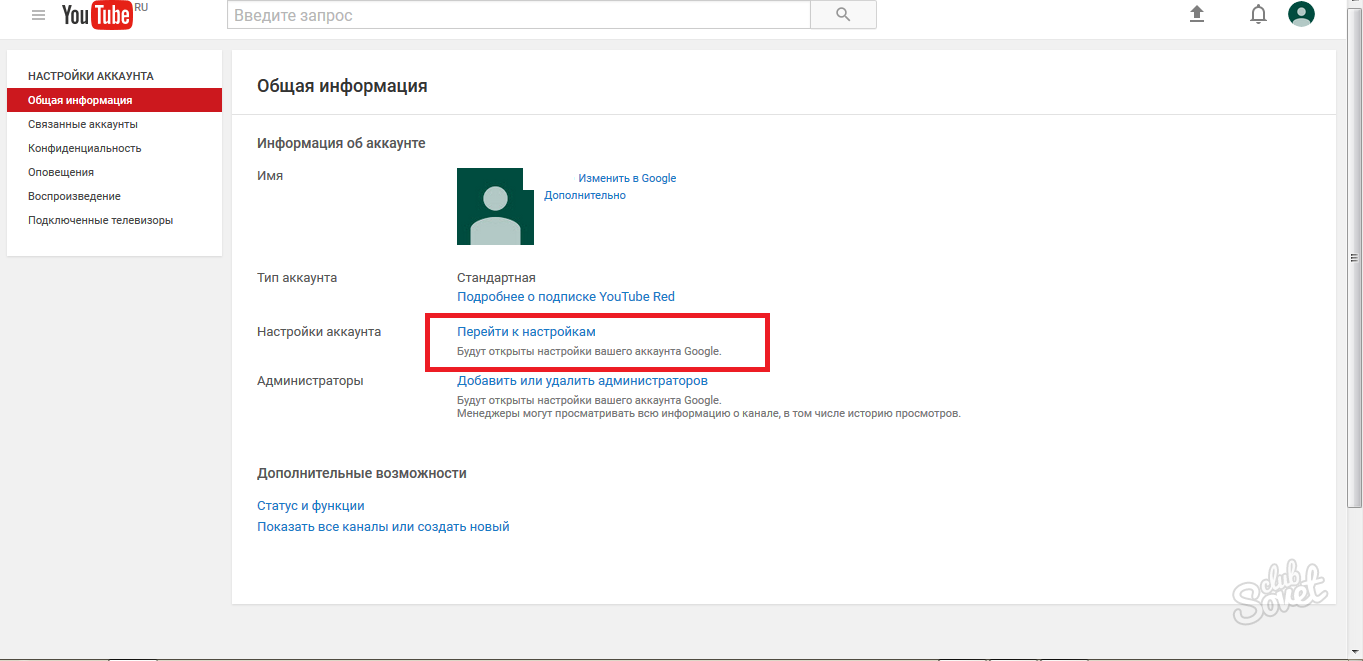 Удаление канала YouTube не повлияет на аккаунт Google. Удаление аккаунта YouTube — это то же самое, что и удаление аккаунта Google, и это уничтожит всю вашу информацию в различных службах Google.
Удаление канала YouTube не повлияет на аккаунт Google. Удаление аккаунта YouTube — это то же самое, что и удаление аккаунта Google, и это уничтожит всю вашу информацию в различных службах Google.
Как удалить аккаунт YouTube на телефоне?
Если вы имеете в виду удаление канала, это больше невозможно. Раньше вы могли сделать это из настроек; однако эта функция была удалена. Вы должны удалить свой канал YouTube с компьютера или из мобильного браузера в «Режиме рабочего стола».
Чтобы узнать, как удалить учетную запись Google шаг за шагом, ознакомьтесь с нашей полной статьей .
Рекомендуемые статьи
Похожие посты
Не пропустите
Могу ли я развязать свои аккаунты YouTube и Google?
Перейти к содержаниюSearch for:
Главная » Google
Автор Белоусов Сергей На чтение 2 мин.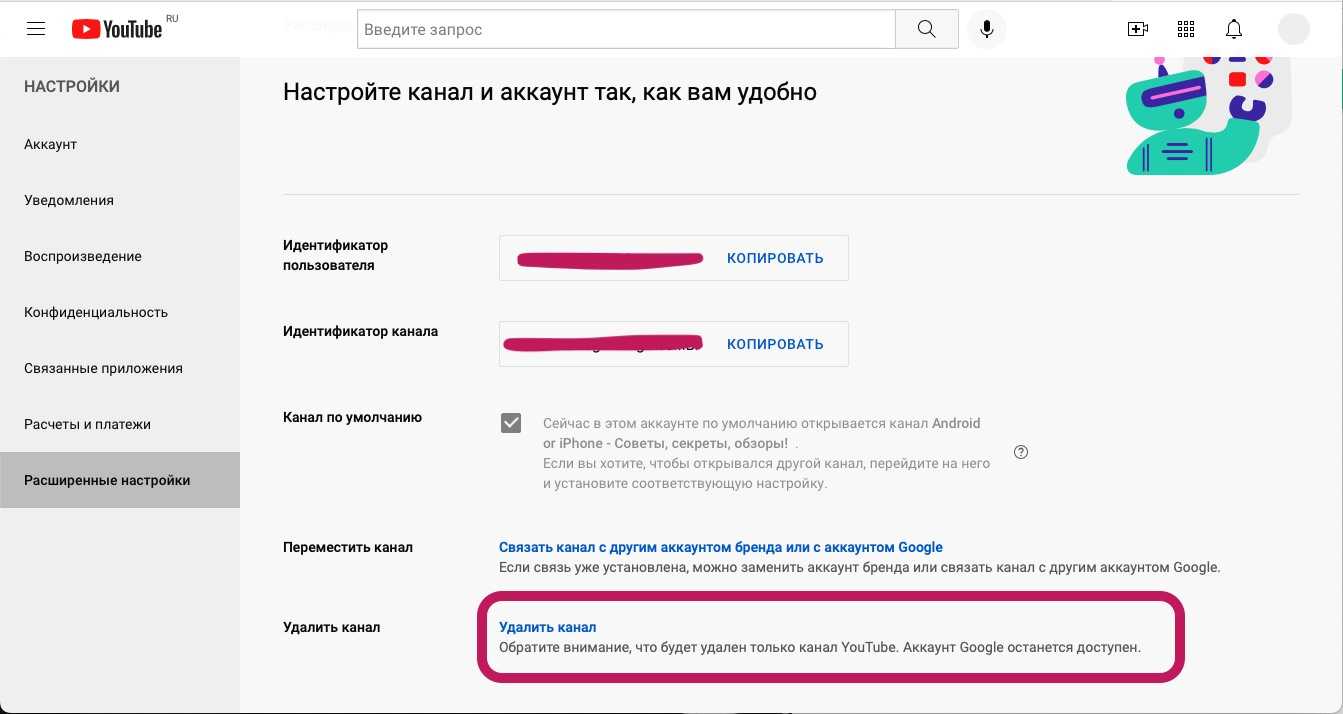 Просмотров 27 Опубликовано
Просмотров 27 Опубликовано
Лучший ответ:
- Удаление аккаунта Google с YouTube кажется достаточно простым.
- Но если вы связали свой аккаунт YouTube с почтой Gmail, а не вошли в него с отдельным именем пользователя и паролем.
- Тогда эта задача значительно усложняется.
Чтобы удалить канал Youtube, выполните следующие действия:
*в студии YouTube выберите Настройки на левой боковой панели.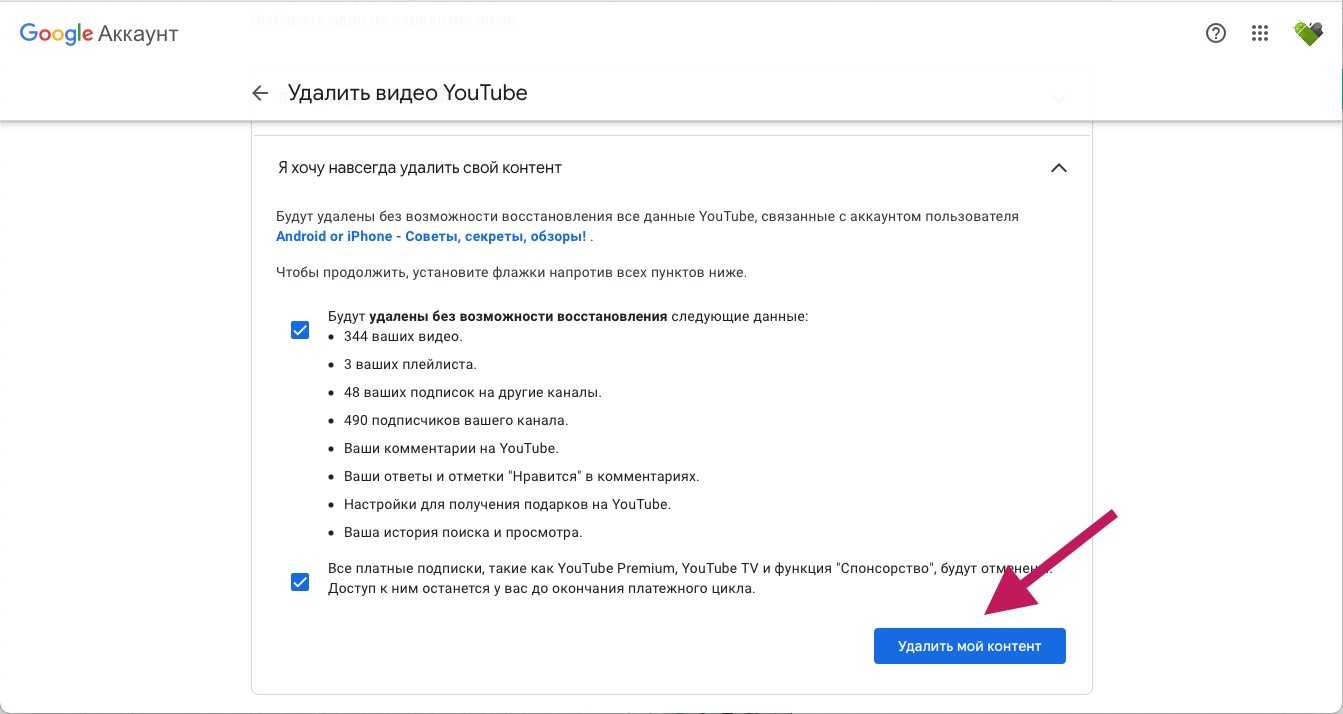
*выберите Дополнительные параметры канала.
*прокрутите страницу в самый низ и выберите Удалить канал.
*выберите Постоянное удаление вашего контента. *прокрутите страницу Я хочу навсегда удалить свой контент в разделе Видео; Загруженные и просмотренные видеозаписи
* установите все флажки в поле Следующие видео можно удалить на экране вашего компьютера, а затем нажмите кнопку Сохранить изменения.
Измените свой почтовый ящик YouTube, если вы используете сторонний аккаунт для своих служб Google.
Как отвязать учетную запись YouTube?Чтобы отвязать канал, щелкните канал в левой навигационной панели Менеджера видео. Затем отметьте и снимите флажки с каналов, за которыми вы больше не хотите следить, в списке «Действия».
Как удалить учетную запись Google из мобильного YouTube?Убедитесь, что вы находитесь на вкладке Настройки и перейдите в раздел Учетные записи > Редактировать. Затем на этом экране нажмите на аккаунт, который вы хотите удалить, и нажмите Удалить аккаунт (внизу).
Для входа на YouTube вам понадобится учетная запись Google. Если вы уже пользовались Google, ваш аккаунт, скорее всего, уже готов и ждет вас!
Должны ли вы (ах!) удалить свой канал на YouTube?
YouTube переполнен контентом. Создатели загружают более 500 часов видео каждую минуту .
В то время как некоторые загружают материалы случайно для развлечения, многие (если не большинство) создатели контента на платформе стремятся заработать деньги за свои усилия — будь то монетизация, продажа продуктов и услуг за пределами сайта или и то, и другое.
С 122 миллионами активных пользователей в день легко увидеть привлекательность YouTube. Потенциал для связи с клиентами, которых вы могли бы не достичь в противном случае, высок. Но это также с трудом выигранная гонка, где вполне реален риск потеряться в переполненном цифровом пуле.
Не уверены, достаточно ли усердно работает ваш канал на YouTube? Вот несколько причин пересмотреть свою стратегию, скрыть или даже удалить свой канал на YouTube.
В этой статье
- Почему вам может понадобиться удалить свой канал YouTube
- Как удалить свой канал YouTube за 7 шагов
- Как скрыть свой канал YouTube
- Другие стратегии для YouTube
- Заключительные мысли 900 25
- Соблюдайте правила монетизации YouTube
- Проживает в участвующей стране или регионе
- Иметь 1000 подписчиков и не менее 4000 часов просмотра
- Иметь учетную запись AdSense, связанную с вашим каналом(ами) YouTube
- Нацелены ли вы на четко определенную аудиторию, которая проводит время на YouTube?
- Можете ли вы четко объяснить, для кого предназначен ваш контент и какую ценность он представляет?
- Является ли это значение последовательно смоделированным в видео, которые вы публикуете?
- Может ли кто-нибудь посетить ваш канал и за считанные секунды понять, о чем он и стоит ли он их времени?
- …Или контент вашего канала повсюду? 😵💫
- Из веб-приложения YouTube перейдите в YouTube Studio.
- В боковом меню нажмите «Настройки».
- В модальном окне «Настройки» нажмите «Канал», а затем перейдите на вкладку «Дополнительные настройки».
- Прокрутите вниз вкладку «Дополнительные настройки» и нажмите «Удалить контент YouTube».
- Повторно введите свой пароль, если будет предложено, и нажмите «Я хочу навсегда удалить свой контент».
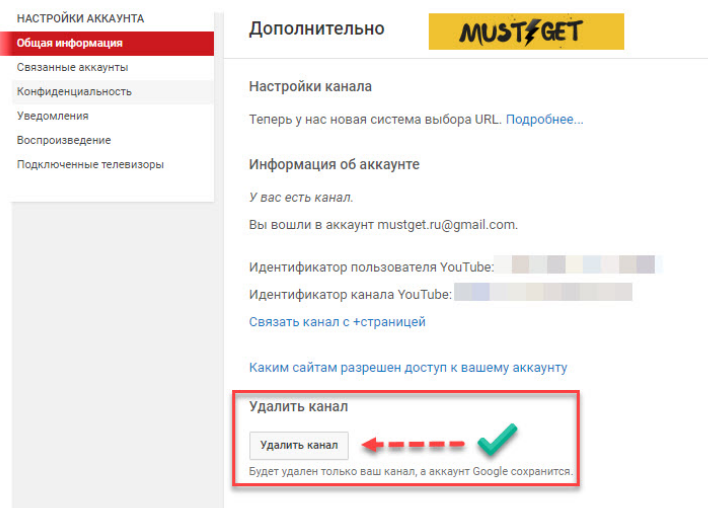
- Установите два флажка, чтобы подтвердить удаление, и нажмите «Удалить мой контент».
- Введите название своего канала или адрес электронной почты и нажмите «Удалить мой контент».
- Удаление вашего канала YouTube навсегда. Не забудьте создать резервную копию любого контента, который вы хотите сохранить или перепрофилировать — как только вы удалите свой канал YouTube, ваши видео исчезнут навсегда.
- Вы не можете удалить свой канал на мобильном телефоне. Вероятно, это хорошо, но это означает, что вам придется удалить свой канал YouTube с сайта для ПК.
- Ваша учетная запись Google останется. Удаление вашего канала YouTube не повлияет на вашу учетную запись Google. Если вы хотите удалить всю свою учетную запись Google, сначала убедитесь, что вы полностью понимаете, к чему вы потеряете доступ.
- Из веб-приложения YouTube перейдите в YouTube Studio.
- В боковом меню нажмите «Настройки».
- В модальном окне «Настройки» нажмите «Канал», а затем перейдите на вкладку «Дополнительные настройки».
- Прокрутите вниз вкладку «Дополнительные настройки» и нажмите «Удалить контент YouTube».
- Повторно введите свой пароль, если будет предложено, и нажмите «Я хочу скрыть свой канал».
- Отметьте три поля для подтверждения и нажмите «Скрыть мой канал».
- Прочитайте модальное окно с отказом от ответственности и нажмите «Скрыть мой контент».
- Ваше присутствие полностью исчезнет. Пока вы не включите его снова, имя вашего канала, видео, лайки, подписки и подписчики останутся закрытыми.
- Вы не можете снова включить все .
:max_bytes(150000):strip_icc()/how-to-delete-a-youtube-account-4154252-6-5258631f94cb40a4a73a105bc92c8659.jpg) Если вы скроете свой канал на YouTube, все ваши комментарии к видео (включая ответы) будут безвозвратно удалены.
Если вы скроете свой канал на YouTube, все ваши комментарии к видео (включая ответы) будут безвозвратно удалены. - Сделайте свой контент более заметным с помощью YouTube SEO . Независимо от того, используете ли вы интеллектуальный поиск YouTube, сторонний инструмент подсказки ключевых слов или анализируете, на какие ключевые слова ориентируются ваши конкуренты (мы рекомендуем попробовать все три), необходим определенный уровень SEO, чтобы ваши видео показывались нужным людям. .
- Изучите различные способы заработка на YouTube .
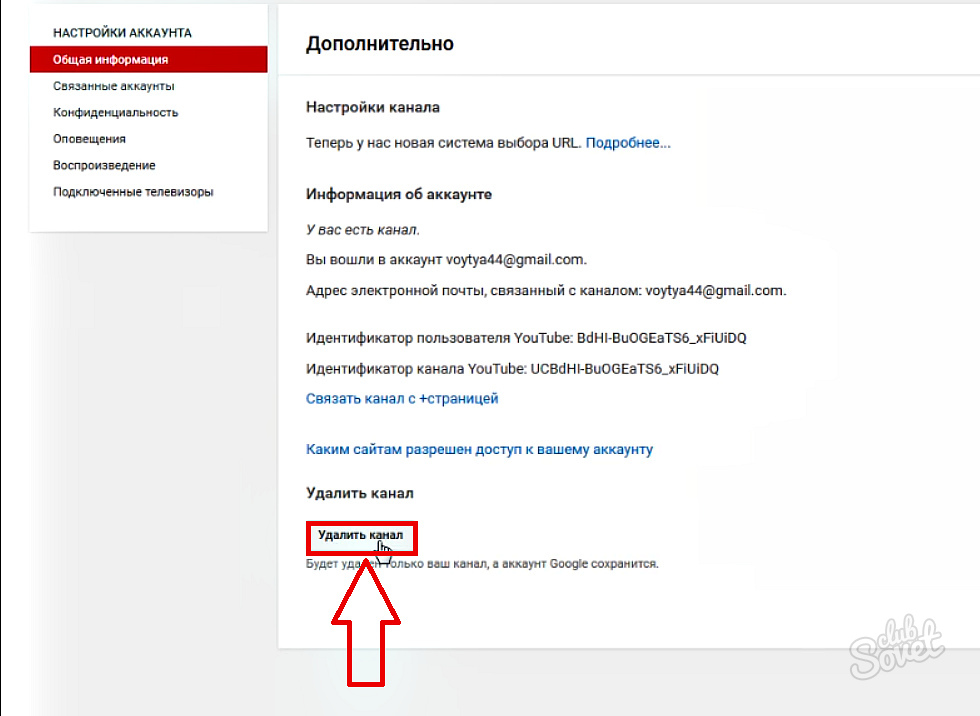 Алгоритм сложен, правила часто меняются, и YouTube всегда будет брать значительную долю дохода от ваших видео. По этим причинам мы рекомендуем компенсировать вашу зависимость от AdSense, используя YouTube для косвенного продвижения продуктов и услуг, которые вы уже продаете.
Алгоритм сложен, правила часто меняются, и YouTube всегда будет брать значительную долю дохода от ваших видео. По этим причинам мы рекомендуем компенсировать вашу зависимость от AdSense, используя YouTube для косвенного продвижения продуктов и услуг, которые вы уже продаете. - Сделай лучше, плейлисты Youtube, которые можно пить . Плейлисты позволяют зрителям и подписчикам потреблять больше контента. Это хорошо работает, когда у вас есть последовательный или тематический контент, логически связанный друг с другом (например, список воспроизведения учебных пособий, арка из нескольких эпизодов о вашем бренде или компании и т. д.).
- Вдохновитесь советами и рекомендациями для новых видеоблогеров . Это может показаться нелогичным, но экспериментирование с различными передовыми практиками может стимулировать ваш творческий потенциал таким образом, что в конечном итоге поможет вашему каналу.
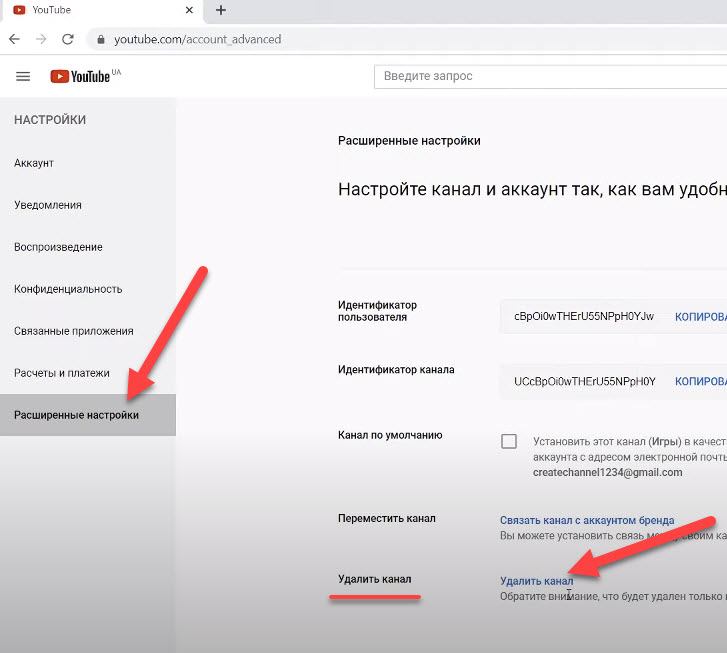
- Стать Подтвержденный YouTube . Возможно, это не так желанно, как синяя галочка в Твиттере, но серая галочка на YouTube — символ подтверждения рядом с названием вашего канала — имеет те же преимущества: она отличает ваш канал от аккаунтов-самозванцев и добавляет легитимности вашему бренду. Улов? Вам нужно минимум 100К подписчиков.
- Повысьте удобство использования, добавив главы в видео . Главы — это «маркеры» в видео, которые предоставляют зрителям больше контекста и позволяют им легко просматривать (или пересматривать) выбранные фрагменты вашего видео. Используйте главы, чтобы дать зрителям возможность переключаться между ними в зависимости от того, что их интересует.
Почему вы можете удалить свой канал YouTube
YouTube зарабатывает деньги на показе рекламы в видеороликах, которые его алгоритм считает удобными для рекламодателей, независимо от того, монетизируется канал или нет.
Если ваш канал получает сотни тысяч просмотров — и вы монетизируетесь — это может привести к значительным выплатам AdSense. Если он не вытянет эти цифры, ваши подписчики будут иметь далеко не идеальный опыт просмотра.
Хотя YouTube позволяет авторам выбирать места размещения рекламы, чтобы свести к минимуму помехи, даже правильно размещенная реклама не позволяет зрителям наслаждаться плавным просмотром контента, который они предпочитают, особенно с длинными видео.
Если вы хотите, чтобы ваш контент был звездой шоу, лучше всего удалить свой канал YouTube в пользу видеоплеера без рекламы.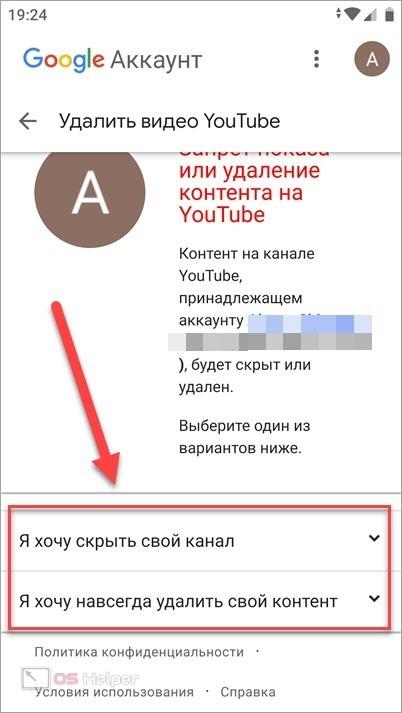
Вы хотите монетизировать свой контент без YouTube
Существует множество веских причин для монетизации вашего контента без YouTube.
Во-первых, монетизация — это не мгновенный процесс. Прежде чем вы сможете начать зарабатывать деньги на YouTube, присоединившись к его партнерской программе, вам необходимо выполнить следующие требования:
Во-вторых, подробности о том, как работает монетизация, остаются неясными. Никто точно не знает, как алгоритмы YouTube определяют, кто сколько зарабатывает, а учитывая, что Google забирает 45% доходов пользователей от AdSense, вы будете получать только около половины денег, которые приносят ваши видео.
Наконец, выплаты AdSense во многом зависят от просмотров, подписчиков и удобства самого контента для рекламодателей.
Вы не получаете желаемого вовлечения
Когда вовлеченность вашего канала снижается, обычно пора пересмотреть свою контент-стратегию. Задайте себе следующие вопросы:
Преодоление этих неясностей для создания единого впечатления от бренда — эффективный способ привлечь больше внимания к вашему каналу. Если ваш контент соответствует или превосходит их ожидания, скорее всего, последует постоянный поток подписчиков-единомышленников.
Все это говорит о том, что некоторые маркетинговые каналы более эффективны для определенной аудитории, чем другие. Например, если вы представляете небольшой B2B-бренд, пытающийся выделиться на YouTube, получить просмотры может быть сложнее, потому что ваша аудитория ищет релевантный контент в других местах, например в LinkedIn.
Вместо этого делитесь видеоконтентом на каналах, где ваши идеальные клиенты, скорее всего, оценят его.
Вам нужны встраивания более высокого качества
Так же, как внешний вид вашего канала имеет значение, когда зрители находят его на YouTube, также имеет значение и то, как ваш контент отображается при встраивании на целевые страницы или другие сайты. Много.
У вас есть всего несколько секунд, чтобы привлечь внимание большинства людей, а размытые миниатюры или кадры могут легко сорвать вашу миссию. Если ваш контент не сразу выглядит отточенным и профессиональным, или у зрителей возникают проблемы с буферизацией и воспроизведением вашего видео, они откажутся от просмотра.
При выборе платформ для видеохостинга ищите ту, которая поддерживает высокоскоростное и высококачественное транскодирование, предлагает расширенный динамический диапазон (HDR) и может поддерживать качество видео в формате 4k или выше.
Как удалить свой канал YouTube за 7 шагов
Если вы взвесили все за и против удаления своего канала и считаете, что это лучшее решение для вашего бизнеса, вы можете быстро выполнить эту работу со своего рабочего стола.
Вот
Несколько вещей, которые следует учитывать:
Как скрыть свой канал YouTube
Если вы хотите иметь возможность вернуться к вещам в будущем, скрытие вашего канала YouTube – менее устойчивый способ заморозить ваш контент.
Вот как скрыть свой канал YouTube :
Несколько вещей, которые следует учитывать:
Другие стратегии для YouTube
Удаление вашего канала — важное решение для любого креативщика, поэтому не торопитесь. Могут быть и другие способы заставить ваш канал YouTube больше работать на ваш бизнес.
Вот несколько стратегических способов максимально эффективно использовать свой контент на YouTube:
Заключительные мысли
YouTube никуда не денется в ближайшее время, поэтому решение об удалении канала зависит от бизнес-приоритетов и предпочтений. Управление присутствием на YouTube может быть не главным фактором для вашей команды, особенно если вы видите более активное участие и результаты на других каналах при меньшем росте.
На пике популярности короткометражного видео инвестирование в убийственную стратегию TikTok или удвоение ставки на Instagram Reels может оказать большее влияние.
Несомненно, YouTube помогает создателям контента зарабатывать. Но для большинства путь к доходам является медленным, и, в конечном счете, вы не сидите за рулем.
Ищете комплексное решение для демонстрации высококачественного видеоконтента в любом масштабе?
Узнайте, на что способен Vimeo.
Как удалить аккаунт Youtube на Android?
Android / By Olivia / 13 апреля 2023 г. 13 апреля 2023 г.
Содержание
Чтобы удалить свою учетную запись YouTube на устройстве Android, выполните следующие действия:
1. Откройте приложение YouTube и коснитесь значка профиля в верхний правый угол.
2. Нажмите «Настройки» в появившемся меню.
3. Выберите «Удалить канал» внизу этой страницы.
4. Прочтите все Условия и положения Google, затем прокрутите вниз и выберите «Удалить мой контент», чтобы подтвердить, что вы хотите навсегда удалить свою учетную запись.
5. Теперь ваша учетная запись будет удалена с YouTube, а все связанные с ней данные будут удалены из систем Google в течение нескольких минут после получения подтверждения с серверов Google (это может занять до 24 часов).
Если у вас есть дополнительные вопросы или вам нужна дополнительная помощь по удалению вашей учетной записи, обратитесь в службу поддержки YouTube напрямую для получения дополнительной помощи, используя форму онлайн-поддержки: https://support.google.com/youtube/contactflow?hl=en&ref_topic=9164706
Как удалить свою учетную запись YouTube в приложении для Android?
Как навсегда удалить свою учетную запись YouTube?
Если вы хотите навсегда удалить свою учетную запись YouTube, выполните следующие действия:
1. Войдите в свою учетную запись Google на компьютере.
2. Перейдите на страницу https://myaccount.google.com/deleteaccount
3. Следуйте инструкциям на странице (вам будет предложено снова войти в систему).
4. Выберите Удалить контент YouTube, а затем выберите Удалить мой контент из всех служб Google, если будет предложено.
Выберите Удалить контент YouTube, а затем выберите Удалить мой контент из всех служб Google, если будет предложено.
5. Следуйте остальным инструкциям, приведенным на веб-сайте Google, для окончательного и полного удаления вашей учетной записи из их служб, включая YouTube и все другие связанные учетные записи/службы, которые могут быть связаны с ним, такие как Gmail и т. д., если применимо
6. Просмотрите всю предоставленную дополнительную информацию, прежде чем окончательно выбрать «Удалить учетную запись» внизу страницы, когда будете готовы.
Важно отметить, что этот процесс нельзя отменить или отменить после его завершения, поэтому, пожалуйста, тщательно обдумайте свое решение, прежде чем начинать этот процесс, или изучите любые доступные альтернативы, прежде чем предпринимать этот шаг, например, приостановить или временно отключить свою учетную запись, если это возможно, в зависимости от какой сервис вы используете, и его варианты, доступные для управления им, вместо того, чтобы удалять его сразу, пока вы не уверены, что вам больше не нужен доступ или вы хотите использовать его в будущем, по крайней мере, сейчас в некоторых случаях, что также может помочь гарантировать, что ничего не потеряется неожиданно либо во время этого процесса по ошибке из-за недостаточной осведомленности о том, как все работает за кулисами после внесения подобных изменений, что также может быть полезно, иногда в зависимости от индивидуальных обстоятельств, особенно потому, что данные могут быть потеряны навсегда после их безвозвратного удаления без возможности восстановления из к сожалению, в настоящее время большинство онлайн-сервисов, поэтому, пожалуйста, будьте осторожны, спасибо!
Почему я не могу удалить YouTube со своего Android?
Это зависит от вашей версии Android. Вообще говоря, приложения, которые предустановлены на устройстве, не могут быть удалены, если вы не рутируете свой телефон или планшет, что не рекомендуется. Однако некоторые новые версии Android позволяют отключать системные приложения, такие как YouTube, чтобы освободить место. Для этого:
Вообще говоря, приложения, которые предустановлены на устройстве, не могут быть удалены, если вы не рутируете свой телефон или планшет, что не рекомендуется. Однако некоторые новые версии Android позволяют отключать системные приложения, такие как YouTube, чтобы освободить место. Для этого:
1. Перейдите в «Настройки»
2. Выберите «Приложения» или «Приложения»
3. Нажмите YouTube и выберите «Отключить»
4. Подтвердите все появившиеся подсказки
Это должно полностью отключить YouTube с вашего устройства без необходимости его удаления и освободить место для хранения других приложений или файлов. Если отключение не работает для вас, рассмотрите возможность удаления обновлений из приложения, выполнив действия, аналогичные описанным выше, но выбрав «Удалить обновления» вместо «Отключить» на шаге 3.
Как удалить свою учетную запись YouTube на моем телефоне?
Удалить учетную запись YouTube на мобильном устройстве относительно просто. Для начала откройте приложение YouTube на своем телефоне и перейдите в меню «Настройки». Оказавшись там, прокрутите вниз, пока не найдете опцию «Удалить учетную запись», и выберите ее. Затем вам будет предложено подтвердить свой выбор, введя код, отправленный на ваш адрес электронной почты, связанный с учетной записью. Введите этот код, нажмите «Удалить», и все готово! Этот процесс может занять до двух недель, прежде чем все ваши данные будут удалены с их серверов. Если вы хотите немедленно удалить свою учетную запись или у вас есть дополнительные вопросы относительно этого процесса, обратитесь за помощью напрямую в службу поддержки YouTube.
Оказавшись там, прокрутите вниз, пока не найдете опцию «Удалить учетную запись», и выберите ее. Затем вам будет предложено подтвердить свой выбор, введя код, отправленный на ваш адрес электронной почты, связанный с учетной записью. Введите этот код, нажмите «Удалить», и все готово! Этот процесс может занять до двух недель, прежде чем все ваши данные будут удалены с их серверов. Если вы хотите немедленно удалить свою учетную запись или у вас есть дополнительные вопросы относительно этого процесса, обратитесь за помощью напрямую в службу поддержки YouTube.
Как удалить с YouTube на моем телефоне?
Чтобы удалить видео с YouTube на своем телефоне, выполните следующие действия:
1. Откройте приложение YouTube на своем устройстве и войдите в свою учетную запись.
2. Выберите видео, которое вы хотите удалить, коснувшись его один раз.
3. Коснитесь трех вертикальных точек в правом верхнем углу страницы видео.
4. Выберите «Удалить» в появившемся меню, затем подтвердите свой выбор при появлении запроса, нажав «ОК» или «Да» в зависимости от вашего устройства и используемой версии приложения YouTube.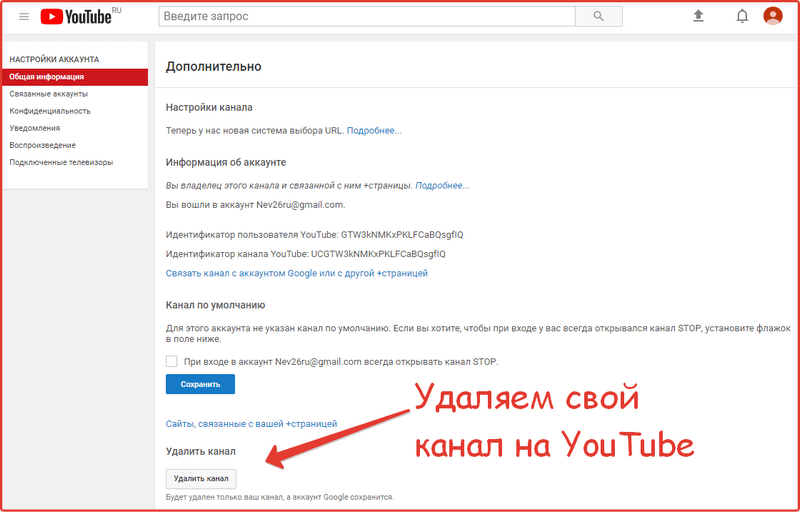 Имейте в виду, что удаление видео является необратимым и не может быть отменено — однажды удаленное, оно исчезнет навсегда!
Имейте в виду, что удаление видео является необратимым и не может быть отменено — однажды удаленное, оно исчезнет навсегда!
Как удалить учетную запись YouTube на телефоне?
Чтобы удалить учетную запись YouTube на телефоне, сначала необходимо открыть приложение YouTube и войти в свою учетную запись. После входа в систему перейдите к значку профиля, расположенному в правом верхнем углу экрана. Нажмите «Настройки», а затем выберите «Удалить учетную запись» из списка вариантов. Вам будет предложено подтвердить, что вы хотите удалить свою учетную запись; после подтверждения ваша учетная запись будет удалена навсегда. Важно отметить, что удаление учетной записи нельзя отменить, поэтому, прежде чем предпринимать какие-либо действия, убедитесь, что вы действительно этого хотите.
Как навсегда удалить YouTube с телефона?
Чтобы навсегда удалить YouTube с телефона, выполните следующие действия:
1. Откройте приложение «Настройки» на телефоне и нажмите «Приложения и уведомления».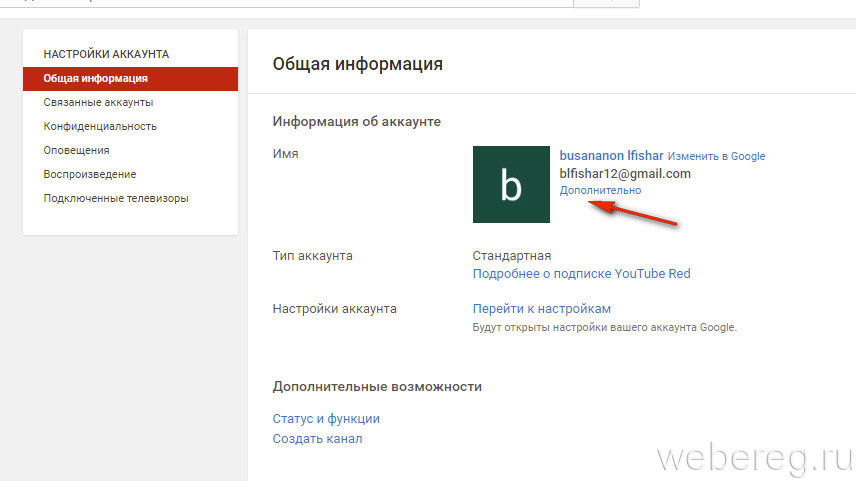
2. Прокрутите вниз и выберите YouTube из списка установленных приложений.
3. Нажмите «Удалить» и подтвердите, что хотите удалить приложение.
4. После завершения удаления перезагрузите устройство, чтобы изменения вступили в силу.
5. После перезагрузки устройства YouTube больше не будет установлен на вашем телефоне, и все связанные с ним данные также должны быть удалены.
Важно отметить, что, хотя этот процесс удалит YouTube с вашего устройства, это может не помешать его повторной установке в будущем, если вы повторно загрузите его или получите доступ к нему через другую учетную запись, с которой вы уже вошли ранее на этом устройстве. . Чтобы этого не произошло, рассмотрите возможность выхода из любых учетных записей, связанных с YouTube, прежде чем удалять его, чтобы избежать случайной загрузки в будущем.
Как вручную удалить YouTube?
К сожалению, вручную удалить учетную запись YouTube невозможно. Однако есть шаги, которые вы можете предпринять, чтобы удалить свой канал YouTube и контент.
